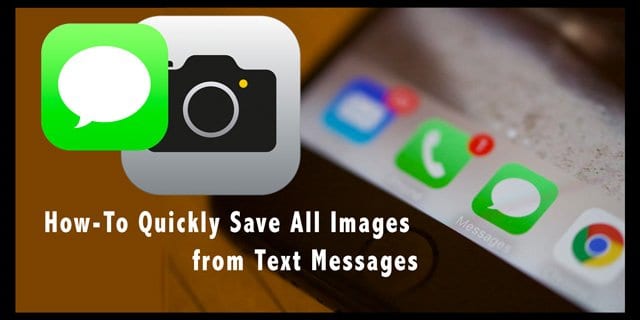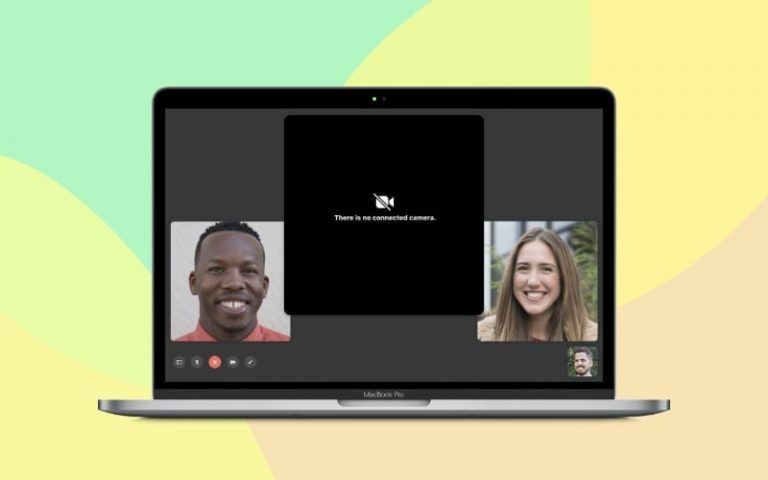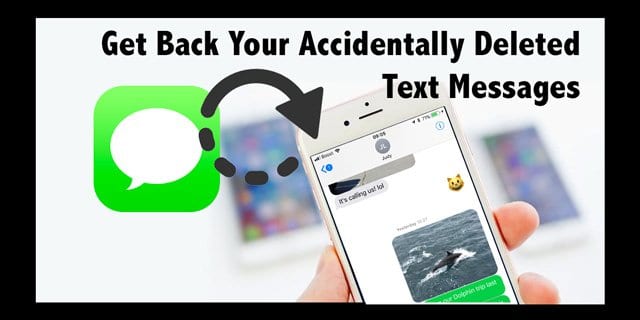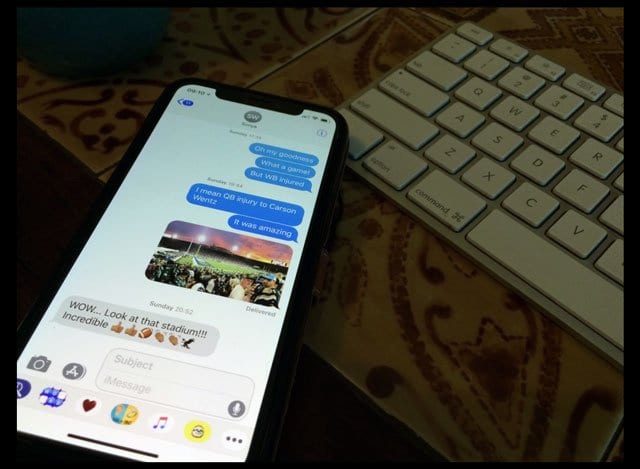iOS: полезные советы и рекомендации для новичков iPhone / iPad

Некоторые из этих советов могут быть слишком простыми для большинства из вас, но наверняка найдутся люди, которые их не слышали. Большинство этих советов и уловок малоизвестны. Мы составили список полезных / полезных трюков, которые можно найти в iOS.
- Встряхните свой iPhone или iPad, чтобы «отменить ввод». Это очень полезный совет, если вы ввели что-то, что хотели бы отменить при редактировании / вводе текста на вашем устройстве iOS.
- Вы не можете отправить iMessage? Нажмите и удерживайте сообщение, и вы получите возможность отправить его как текстовое сообщение.
- Вы можете сделать снимок экрана с помощью iPhone, iPad или iPod Touch, просто одновременно нажав кнопки «Домой» и «Режим сна». Изображение скриншота войдет в вашу фотопленку.
- Когда вы откроете приложение «Почта», вы увидите на iPhone около 4-5 писем (без прокрутки). Если вы хотите увидеть больше, просто нажмите «Настройки»> «Почта, контакты, календари»> «Предварительный просмотр» и выберите «Нет». Отключив предварительный просмотр, вы сможете одновременно просматривать около 8-10 писем.
- Вы можете сделать снимок с помощью кнопки регулировки громкости iPhone. Просто откройте приложение камеры и используйте элементы управления значениями (значение вверх или вниз), чтобы активировать затвор камеры и сделать снимок.
- Вместо «Отправить с моего iPad» или «Отправить с моего iPhone» вы можете легко создать причудливые электронные письма. Просто создайте причудливую подпись, используя элементы HTML. Копировать и вставить. Смотрите эту статью: Как создавать необычные подписи на вашем iPhone и iPad
- Вы можете легко получить доступ к своим черновикам в приложении Почта. Просто запустите Почту, нажмите и удерживайте кнопку создания (или нового письма / сообщения), чтобы открыть черновики, которые вы ранее сохранили.
- В мобильном Safari вы можете ввести расширение URL-адреса (например, com, net, edu, org и т. Д.), Нажав и удерживая клавишу с точкой (или точкой), пока не увидите ярлыки.
- В мобильном Safari нажатие и удерживание кнопки «Назад» вызовет вашу историю.
- Вы хотите включить CAPS LOCK на своем устройстве? Двойное нажатие клавиши Shift включит функцию Caps Lock на вашем iPhone или iPad.
- Вы можете принудительно закрыть несколько приложений одновременно. Просто дважды нажмите кнопку «Домой» и, используя два или три средства поиска, одновременно смахните вверх по приложениям, чтобы закрыть их.
- В сообщениях, если вы проведете пальцем влево по сообщению, вы увидите отметки времени.
- Вы можете научить Siri. Если Siri неправильно произносит ваше имя, запустите Siri и просто скажите: «Вы неправильно произносите мое имя».
- Вы можете изменить голос Siri (мужской на женский), выбрав «Настройки»> «Основные»> «Siri»> «Пол голоса».
Обратная связь? [email protected]